😸个人主页👉:神兽汤姆猫
📖系列专栏:开发语言环境配置 、 Java学习 、Java面试 、Markdown等
学习上的每一次进步,均来自于平时的努力与坚持。
💕如果此篇文章对您有帮助的话,请点赞、转发、收藏这对我有很大的帮助。
前言
首先确保你的计算机硬件支持Ubuntu,虽然大多数现代硬件都兼容,但检查Ubuntu的官方文档以确认最佳兼容性,在安装新操作系统之前,务必备份所有重要文件。
Ubuntu下载
方法1:访问👉Ubuntu官网下载最新版本的Ubuntu镜像文件。可以选择适合自己的版本,如LTS长期支持版,并确保下载的是与虚拟机兼容的64位版本。本文以24.04LTS版本为例,其他版本同理。
|
|
|
方法2:使用国内镜像站进行下载如下所示,按需选择即可,(下载ubuntu-24.04.1-desktop-amd64.iso )推荐使用华为开源软件镜像站。
| 👉清华大学开源软件镜像站 | 👉阿里巴巴开源软件镜像站 | 👉华为开源软件镜像站 |
创建虚拟机实例
新建虚拟机
在VMware主界面中,点击“创建新的虚拟机”。
配置虚拟机设置
选择“典型(推荐)”配置,然后点击“下一步”。
1.选择“安装程序光盘映像文件”,并点击“浏览”找到之前下载的Ubuntu ISO文件,单击“下一步”,然后输入“简易安装信息”。如下图所示:

| 2.输入简易安装信息,单击下一步。
| 3.输入虚拟机的名称,例如“Ubuntu241017”,并选择存储位置。
|
| 4.设置磁盘大小,建议不低于20GB,并根据需要选择是否将虚拟硬盘拆分为多个文件。
| 5.点击“下一步”,然后点击“完成”以创建虚拟机。
|
Ubuntu安装
1. 进入如下界面,我们选择“中文简体”,然后选择“Next”,进行下一步。

2. 此界面按需选择,一般无需设置,我们单击“下一步”即可。

3. 选择键盘布局,我们此处选择汉语即可,然后单击下一步。

4. 连接互联网,根据自己当前条件选择有线或者无线链接,然后单击下一步

5. 此处我们选择安装Ubuntu,然后单击下一步。

6. 我们此处选择默认的交互安装即可,然后单击下一步。

7. 注意:[默认集合]适用于最小化安装,[扩展集合]则提供完整安装。此处我们根据情况按需选择,如果正常使用则建议选择扩展集合,我此处选择的是默认集合。

8. 根据需要选择是否安装推荐软件,如果是正常使用则建议全部勾选,此处我默认不勾选进行下一步

9. 根据需求选择是否手动分区,如果是全新安装则建议选择擦除磁盘并安装 Ubuntu,点击下一步继续。其中你可以通过高级功能进行 LVM、加密等设置。

10.设置您的账户,尽量使用拼音或者英文进行命名,然后单击下一步

11. 根据当前所在时区选择,此处选择“Shanghai时区”,然后单击下一步。

12. 最后确认前面的设置是否如你心愿,如不合适则返回更改,如果合适则单击“安装”即可。

14. 安装完成如下所示,选择立即重启即可。

Ubuntu常见操作
安装应用程序
- 通过命令行安装:打开终端,运行命令sudo apt-get install 软件名称来安装应用程序。例如,sudo apt-get install firefox将安装Firefox浏览器。
- 通过软件中心安装:在Ubuntu的左侧面板上,点击“Ubuntu软件”图标,搜索你想安装的应用程序,并点击“安装”按钮来安装应用程序。
更新应用程序
- 通过命令行更新:打开终端,运行命令sudo apt-get update来更新软件包列表,然后运行命令sudo apt-get upgrade来更新已安装的应用程序。
- 通过软件中心更新:打开“Ubuntu软件”图标,点击右上角的“刷新”按钮来更新软件包列表,然后点击“更新全部”按钮来更新已安装的应用程序。
启动应用程序
- 通过应用程序菜单:在Ubuntu的左侧面板上,点击“应用程序”图标,然后选择你想启动的应用程序。
- 通过命令行启动:打开终端,运行命令应用程序名称来启动应用程序。例如,firefox 将启动Firefox浏览器。
卸载应用程序
- 通过命令行卸载:打开终端,运行命令sudo apt-get remove 软件名称来卸载应用程序。例如,sudo apt-get remove firefox 将卸载Firefox浏览器。
- 通过软件中心卸载:打开“Ubuntu软件”图标,点击已安装应用程序的名称,然后点击“删除”按钮来卸载应用程序。
Windows与Ubuntu跨系统复制粘贴
打开终端,输入以下命令,重启ubuntu系统
sudo apt-get autoremove open-vm-tools
sudo apt-get install open-vm-tools
sudo apt-get install open-vm-tools-desktop
常见问题解决
用户密码修改
- 在终端中执行
sudo passwd username命令(其中username为要修改密码的用户名)。 - 按提示输入当前密码和新密码,确认新密码后完成修改。
SSH远程登录
需要通过SSH远程登录到Ubuntu系统
-
确保Ubuntu系统已安装并启用了OpenSSH服务器。
-
在客户端上执行
ssh username@hostname命令(其中username为要登录的用户名,hostname为Ubuntu系统的IP地址或域名)。 -
按提示输入密码,即可登录到Ubuntu系统。
串口调试
需要进行串口调试
-
在Ubuntu系统中安装串口测试工具,如cutecom。
-
连接串口设备,并在cutecom中设置正确的波特率和串口节点。
-
在Input右侧空白框内输入要发送的指令,并按回车键执行。
💕如果此篇文章对您有帮助的话,请点赞、转发、收藏这对我有很大的帮助。











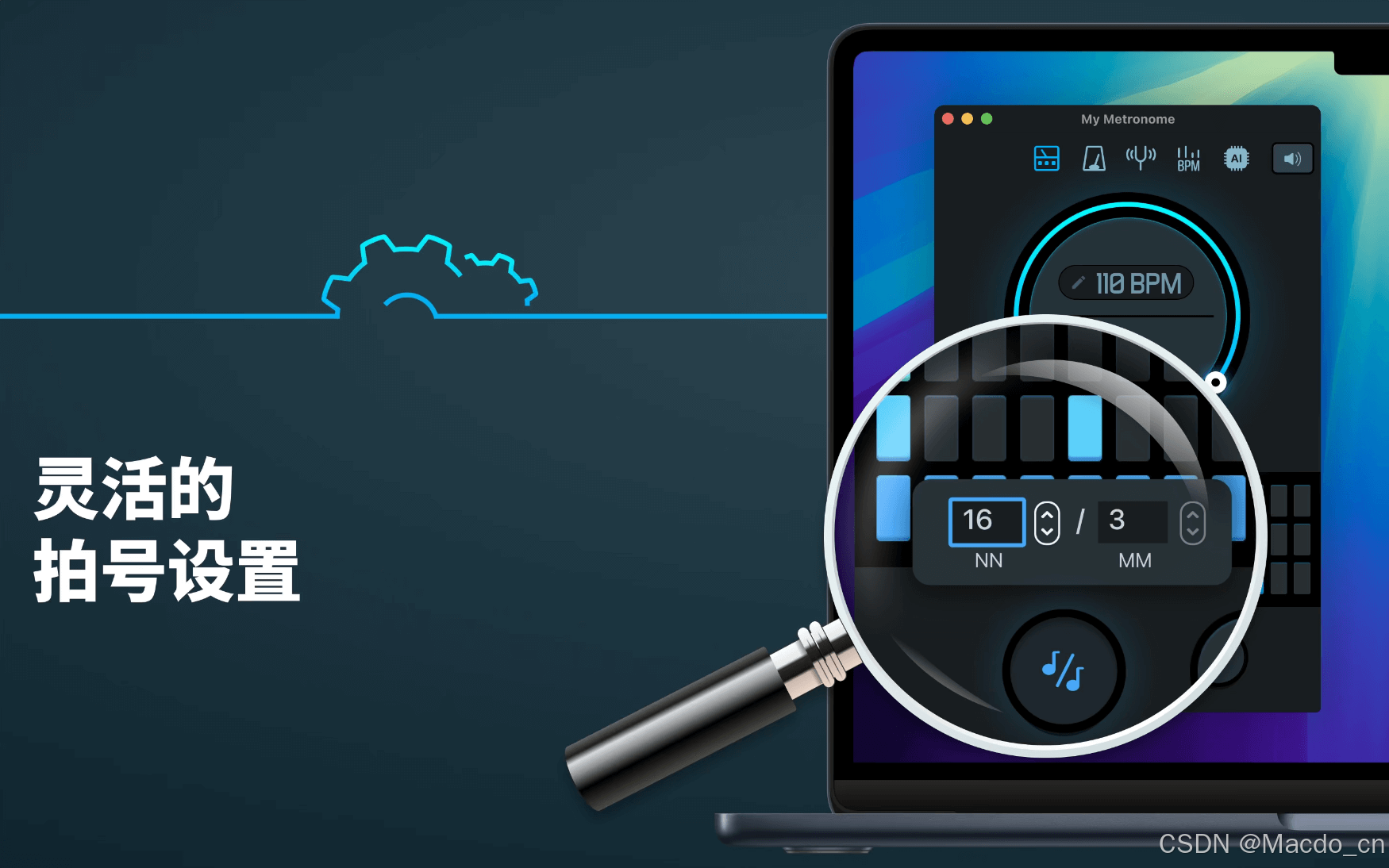








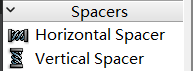



![[C#]C# winform部署yolov12目标检测的onnx模型](https://i-blog.csdnimg.cn/direct/7617933328eb42e3953713ed55e8b9f3.jpeg)
